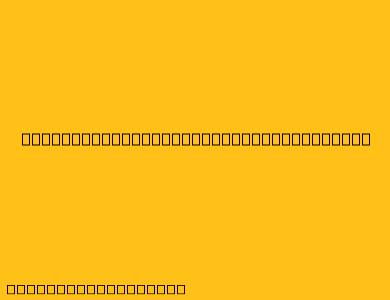Cara Menggunakan Canva untuk Pemula: Panduan Lengkap
Canva adalah platform desain grafis online yang mudah digunakan dan sangat populer, bahkan bagi para pemula. Canva menawarkan berbagai template siap pakai untuk berbagai keperluan, seperti media sosial, presentasi, poster, dan masih banyak lagi. Artikel ini akan memandu Anda melalui langkah-langkah dasar menggunakan Canva untuk membuat desain yang menakjubkan.
1. Buat Akun Canva
- Kunjungi situs web Canva atau unduh aplikasi Canva di perangkat Anda.
- Buat akun Canva dengan alamat email Anda atau masuk menggunakan akun Google atau Facebook.
- Anda dapat memilih akun gratis atau berlangganan Canva Pro untuk fitur tambahan.
2. Navigasi Canva
- Setelah masuk, Anda akan melihat beranda Canva.
- Di bagian atas, Anda akan menemukan menu dengan berbagai pilihan seperti "Templates", "Elements", "Uploads", dan "My Designs".
- Di bagian kiri, Anda akan menemukan kategori desain seperti "Social Media", "Presentations", "Posters", dan "Logos".
3. Pilih Template
- Pilih kategori desain yang Anda inginkan.
- Anda akan melihat berbagai template yang sudah dirancang sebelumnya.
- Klik template yang Anda sukai untuk mulai mendesain.
4. Kustomisasi Desain
- Teks: Klik pada teks di template untuk mengeditnya. Anda dapat mengubah font, ukuran, warna, dan posisi teks.
- Gambar: Anda dapat menambahkan gambar ke desain Anda dengan mengklik tombol "Uploads" dan mengunggah gambar dari perangkat Anda. Anda juga dapat memilih gambar dari perpustakaan Canva atau mencari gambar dengan kata kunci.
- Elemen: Canva menawarkan berbagai elemen seperti bentuk, ikon, dan ilustrasi yang dapat Anda tambahkan ke desain Anda. Anda dapat mengubah ukuran, warna, dan posisi elemen.
- Warna: Anda dapat memilih warna dari palet warna Canva atau memasukkan kode warna hex.
- Filter: Anda dapat menambahkan filter ke gambar untuk mengubah tampilannya.
- Latar Belakang: Anda dapat mengubah latar belakang desain Anda dengan mengklik tombol "Background" dan memilih dari berbagai pilihan.
5. Simpan dan Bagikan Desain Anda
- Setelah Anda selesai mendesain, Anda dapat menyimpan desain Anda dalam berbagai format, seperti PNG, JPG, atau PDF.
- Anda juga dapat langsung membagikan desain Anda di media sosial atau melalui email.
Tips Tambahan
- Manfaatkan Template: Template Canva dirancang dengan baik dan membantu Anda memulai dengan cepat.
- Jelajahi Elemen dan Fitur: Canva menawarkan berbagai elemen dan fitur yang dapat Anda gunakan untuk membuat desain yang kreatif dan menarik.
- Gunakan Gambar Berkualitas Tinggi: Pastikan gambar yang Anda gunakan memiliki resolusi tinggi agar desain Anda terlihat tajam dan profesional.
- Berlatih: Semakin banyak Anda menggunakan Canva, semakin baik Anda akan menjadi dalam mendesain.
Dengan mengikuti langkah-langkah ini, Anda dapat dengan mudah menggunakan Canva untuk membuat desain yang menakjubkan, bahkan jika Anda adalah pemula. Selamat mencoba!